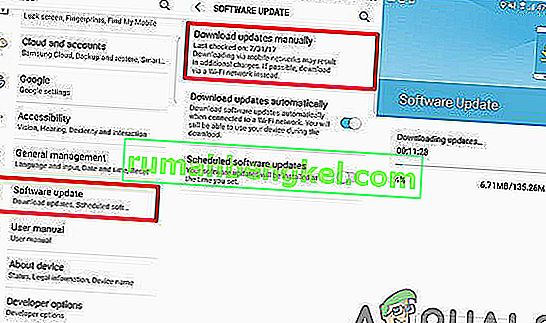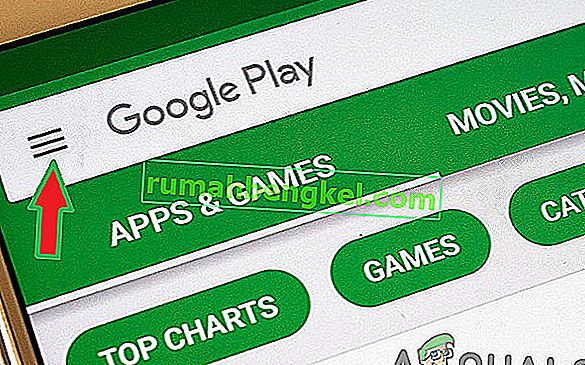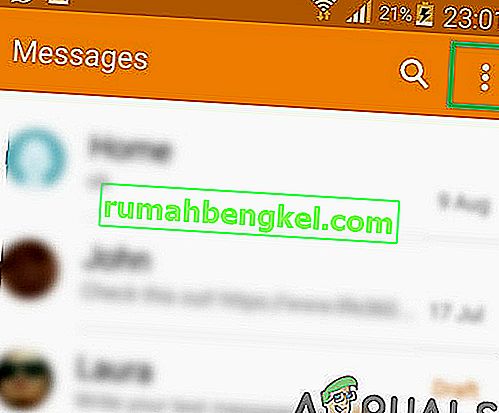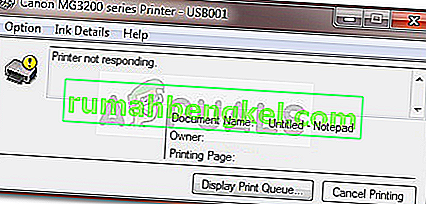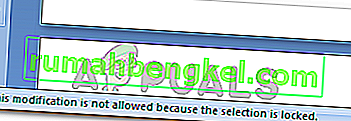סמסונג יוצרת ממשק משתמש משלה על גבי אנדרואיד ומספקת יישומים בסיסיים בעיצוב עצמם כגון מסרים, דפדפן, הגדרות וכו '. I P M ultimedia S ubSystem מהווה מסגרת אדריכלית למסירת שירותי מולטימדיה לצרכנים. לא מזמן, הרבה דיווחים הגיעו על משתמשים שחווים את המסר "שירות ה- IMS נעצר" על המסכים שלהם לפעמים באופן אקראי ולפעמים בזמן שהם מנסים להתקשר או לשלוח הודעה למישהו.

מה גורם להודעת השגיאה "שירות IMS נפסק"?
לאחר שקיבלנו מספר רב של דיווחים ממספר משתמשים החלטנו לבדוק את הנושא והכננו מערך פתרונות שנבדקו כדי לפתור את הבעיה אצל מרבית המשתמשים. כמו כן, בדקנו את הסיבות שבגללן ניתן להפעיל את זה ורשמנו אותן להלן:
- מטמון: כל היישומים מאחסנים מטמון במטרה להקטין את זמני הטעינה. המטמון מקטין את הזמן שלוקח לטעון יישום מסוים על ידי שמירת קבצים זמניים במחיצה. עם זאת, לאורך זמן מטמון זה עלול להיפגם. מטמון פגום זה עלול לגרום לבעיות ביישומי Android מסוימים במיוחד באפליקציית המסרים ולמנוע את פעולתו כהלכה. כאשר היישום אינו פועל כראוי הוא מציג את שגיאת שירות ה- IMS נעצר.
- אפליקציית ברירת מחדל להעברת הודעות: בהתאם לאזור בו אתה גר וספק הרשת שבו אתה משתמש, קיימים קבצי תצורה מסוימים שספקי הרשת מיישמים לפני שהם מספקים מתקני אינטרנט, שיחות והודעות. יתכן והגדרות תצורה אלה מפריעות לאלמנטים מסוימים ביישומי ברירת המחדל ומונעות מהן לעבוד כראוי.
- יישומים מיושנים: במקרים מסוימים, יישומים מיושנים עשויים שלא לעבוד כראוי עם הגרסה המעודכנת של Android. כמו כן, יתכן שהיו באגים באפליקציות והם תוקנו על ידי המפתחים בעדכונים ולא תוקנו ביישום המיושן.
- תוכנת אנדרואיד מיושנת: יתכן שתוכנת אנדרואיד או ממשק המשתמש של היצרן על גבי מערכת ההפעלה חוו באג כלשהו שתוקן בעדכון, לכן אם לא עדכנת את אנדרואיד שלך לגרסה האחרונה אתה עלול להיתקל בשגיאה זו.
- יישומי מסרים של צד שלישי: לפעמים, יישומי צד שלישי יכולים לעקוף את יישום המסרים המוגדר כברירת מחדל ולגרום לבעיות בשירות ההודעות. אם שירות העברת ההודעות המוגדר כברירת מחדל חסום או מושבת הודעה זו מוצגת.
כעת, כשיש לך הבנה בסיסית לגבי אופי הנושא, נעבור לעבר הפתרונות. על מנת למנוע התנגשויות, מומלץ לבצע את השלבים בצורה מדויקת ובסדר הספציפי בו הם ניתנים.
פתרון 1: בדיקת עדכוני תוכנה
יתכן שתוכנת אנדרואיד או ממשק המשתמש של היצרן על גבי מערכת ההפעלה חוו באג כלשהו שתוקן בעדכון. לכן, בשלב זה, אנו נבדוק אם קיימים עדכוני תוכנה למובייל. בשביל זה:
- בטל את נעילת הטלפון ופתח את ההגדרות.
- גלול מטה לתחתית והקש על " אודות טלפון ".
- לחץ על " עדכוני תוכנה " ובחר באפשרות " בדוק אם קיימים עדכונים ".
- אם קיים עדכון תוכנה חדש, לחץ על האפשרות " הורד עכשיו " שמופיע לאחר סיום תהליך הבדיקה.
- בסיום פעולת הטלפון להוריד את העדכון, זה יבקש ממך לאשר התקנה של עדכון בחר " כן " ואת הטלפון יופעל מחדש כעת.
- העדכון יותקן והטלפון יהיה לשגר בחזרה לתוך נורמלי מצב, לבדוק כדי לראות אם הבעיה נמשכת.
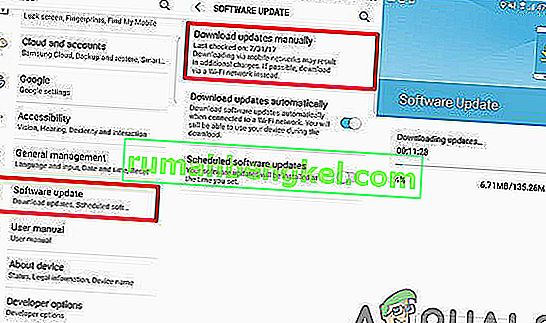
פתרון 2: בדיקת עדכוני יישומים
לפעמים, אם יישומים מסוימים מיושנים הם עלולים לגרום להתנגשויות עם מערכת ההפעלה ולפעמים אפילו עם יישומים אחרים. לכן, בשלב זה, נבדוק בחנות Google Play אם קיימים עדכונים חדשים ליישומים. בשביל זה:
- בטל את נעילת הטלפון ופתח את יישום חנות Google Play.
- לחץ על התפריט כפתור על גבי השאירו פינה ובחר את " My Apps ומשחקים אופציה".
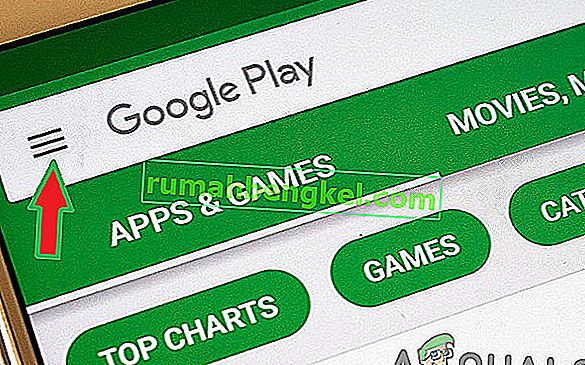
- הקש על הכרטיסייה " עדכונים " ובחר בסמל " רענן ".
- לחץ על האפשרות " עדכן הכל" והמתן עדכון היישומים והתקנתם.
- בדוק אם הבעיה נמשכת.
פתרון 3: שינוי תצורות ההודעות
ייתכן כי הגדרות התצורה של ספק הרשת מפריעות לאלמנטים מסוימים באפליקציית המסרים ומונעות ממנה לעבוד כראוי. לכן, בשלב זה, אנו מבטלים את הגדרות הרשת של הספק בתוך יישום המסרים. בשביל זה:
עבור AT&T:
- פתח את יישום ההודעות המוגדר כברירת מחדל .
- לחץ על התפריט כפתור על גבי תקין פינה ובחר " הגדרות ".
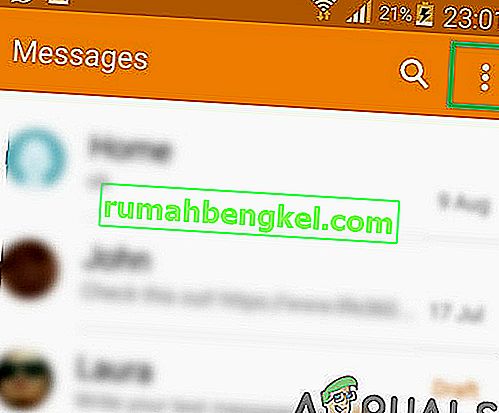
- כעת לחץ על " גיבוי וסנכרון של הודעות AT&T " ובחר באפשרות " השבת את הסנכרון ".
- הפעל מחדש את הנייד ובדוק אם הבעיה נמשכת.
הערה: לאחר הפעלה מחדש של הנייד וודא שהוא לא הופעל מחדש באופן אוטומטי. אם זה היה, פשוט השבת אותו שוב ודלג על תהליך ההפעלה מחדש.
לתקשורת עשירה:
- פתח את יישום ההודעות המוגדר כברירת מחדל ולחץ על כפתור התפריט בפינה השמאלית העליונה .
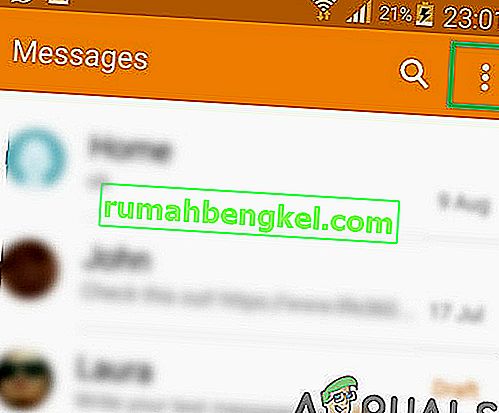
- בחר " הגדרות " מהרשימה ולחץ על " בחר הגדרות צ'אט ".
- הקש על " הגדרות תקשורת עשירה " ובטל את הסימון של " תקשורת עשירה " מהרשימה.
- הפעל מחדש את הטלפון הנייד ובדוק אם הבעיה נמשכת.
פתרון 4: הפעלה במצב בטוח
המצב הבטוח משבית כמעט כל יישום אחר המותקן בטלפון למעט היישום המוגדר כברירת מחדל. זה יכול למנוע מאפליקציות אחרות להפריע ליישום העברת המסרים המוגדר כברירת מחדל ולעזור בזיהוי הבעיה. לכן, בשלב זה, נשיק את המכשיר במצב בטוח. בשביל זה:
- לחץ על לחצן ההפעלה ובחר באפשרות " כבה OFF ".
- ברגע שהמכשיר כבוי לחלוטין, לעבור את זה על ידי מחזיק כוח הכפתור עבור 2 שניות.
- כאשר סמסונג אנימציה הלוגו מציג להחזיק את " Volume Down כפתור".

- המילה " Safe Mode " חייבת להיות מוצגת התחתונה השמאלית בפינה של המסך אם התהליך היה מוצלח.
- בדוק כדי לראות אם הנושא ממשיך להציק, אם הוא פתר לנסות למחוק אחד שלישי - צד יישום ולאחר מכן לבדוק אם ההודעה עדיין מופיעה.
- אתה יכול להמשיך את התהליך הזה עד יד מחיקה מסוימת יישום שהבעיה נפתרה.
פתרון 5: מחיקת מטמון
לאורך זמן, המטמון יכול להיות פגום. מטמון פגום זה עלול לגרום לבעיות ביישומי Android מסוימים במיוחד ביישום העברת המסרים המוגדר כברירת מחדל. לכן, בשלב זה אנו נגב את המטמון מהמחיצה לחלוטין. בשביל זה:
- חזק למטה כוח הכפתור ובחר " Switch OFF ".
- החזק את " בית הכפתור" ו " VolumeUP " כפתור זמני ולאחר מכן קש ו להחזיק את " כוח הכפתור" גם כן.
- כאשר מסך הלוגו של סמסונג מופיע, שחרר רק את מקש " הפעלה ".
- כאשר מסך הלוגו של Android מראה שחרר את כל המקשים , המסך עשוי להראות " התקנת עדכון מערכת " למשך מספר דקות לפני הצגת אפשרויות השחזור של Android .
- לחצו על " Volume למטה " המפתח עד " נגב מטמון החלוקה " מסומן.

- לחץ על כפתור " הפעלה " והמתין עד שהמכשיר ינקה את מחיצת המטמון .
- כאשר התהליך יושלם, לנווט את הרשימה באמצעות " Volume Down כפתור" עד " Reboot System עכשיו " מסומן.
- לחץ על מקש " הפעלה " כדי לבחור באפשרות ולהפעיל מחדש את ההתקן.
- לאחר הפעלת המכשיר מחדש, בדוק אם הבעיה נמשכת.
הערה: עליכם להיות זהירים מאוד בתהליך זה מכיוון שגם טעות קלה במהלכה עלולה לגרום לתוכנת הטלפון לבונה לצמיתות.